لا تعمل شبكة Wi-Fi على جهاز كمبيوتر محمول يعمل بنظام التشغيل Windows 7
لإعادة صياغة اقتباس أقوال الأبطال ، لا تعتبر خدمة الواي فاي ترفًا ، ولكنها ضرورة خاصة للمستخدمين الذين يفضلون التقنيات المحمولة مثل الهواتف الذكية أو الأجهزة اللوحية أو أجهزة الكمبيوتر المحمولة. وغالباً ما تكون الفئة الأخيرة من الأجهزة أداة عمل - وبالتالي ، فإنها تكون مسيئة بشكل مضاعف عندما يفقد الكمبيوتر المحمول اتصاله بالشبكة. لذلك ، في هذه المقالة سوف نقدم حلولاً لهذه المشكلة.
المحتوى
استعادة الاتصال اللاسلكي
قد لا تعمل خدمة Wi-Fi لأسباب عديدة ، ولكنها تقع كلها في فئتين رئيسيتين: الأجهزة والبرامج ، ولكل منها طريقة مختلفة للتخلص من الفشل. لن نكون قادرين على فحص كل واحدة ، لكننا سنكشف عن أكثرها شيوعاً ونخبرك بكيفية إصلاحها.
الطريقة 1: تمكين أجهزة Wi-Fi
نظرًا لأن الكمبيوتر المحمول ، أولاً وقبل كل شيء ، جهاز محمول ، تحقق الشركات المصنعة أطول عمر للبطارية. لقد حدث أن الشبكات اللاسلكية ، بما فيها شبكة Wi-Fi ، هي الثانية في قائمة "الشره" ، لذا فإن معظم أجهزة الكمبيوتر المحمول لديها خيار فصل الوحدة اللاسلكية يدويًا عن مصدر الطاقة أو المفتاح المنفصل مع Fn ، بالإضافة إلى مفتاح تبديل.
يبدو زر Wi-Fi منفصل كالتالي: 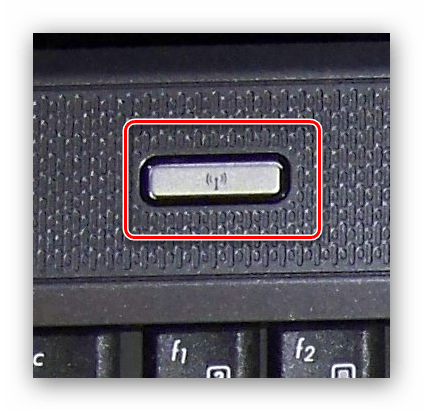
وهذه المشاهدة يمكن أن تأخذ المفتاح: 
مع مجموعة المفاتيح ، يكون الوضع أكثر تعقيدًا بعض الشيء: عادةً ما يكون الجزء المطلوب موجودًا في الصف العلوي ويتم وضع علامة عليه باستخدام رمز wi-fi. 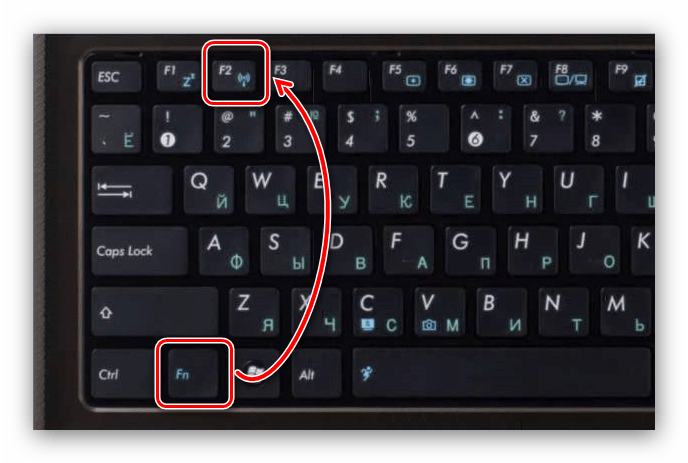
وكقاعدة عامة ، عند استخدام هذه الطريقة ، يجب على الكمبيوتر المحمول إبلاغ المستخدم عن تضمين الشبكة اللاسلكية. إذا كان التبديل ، زر منفصل أو مجموعة من المفاتيح ليس له أي تأثير ، فمن الممكن أن المشكلة هي عدم وجود برامج تشغيل مناسبة لعنصر التحكم هذا وأنها بحاجة إلى تثبيت.
مزيد من التفاصيل: تثبيت برامج تشغيل لجهاز كمبيوتر محمول على سبيل المثال من لينوفو G500
الطريقة الثانية: قم بتشغيل Wi-Fi باستخدام Windows 7
بالإضافة إلى إطلاق الأجهزة ، يجب تفعيل القدرة على الاتصال بالإنترنت اللاسلكي في النظام نفسه. بالنسبة لنظام التشغيل Windows 7 ، يكون الإجراء بسيطًا جدًا ، ولكن بالنسبة إلى المستخدمين غير الخبراء ، أعد مؤلفونا دليلاً. 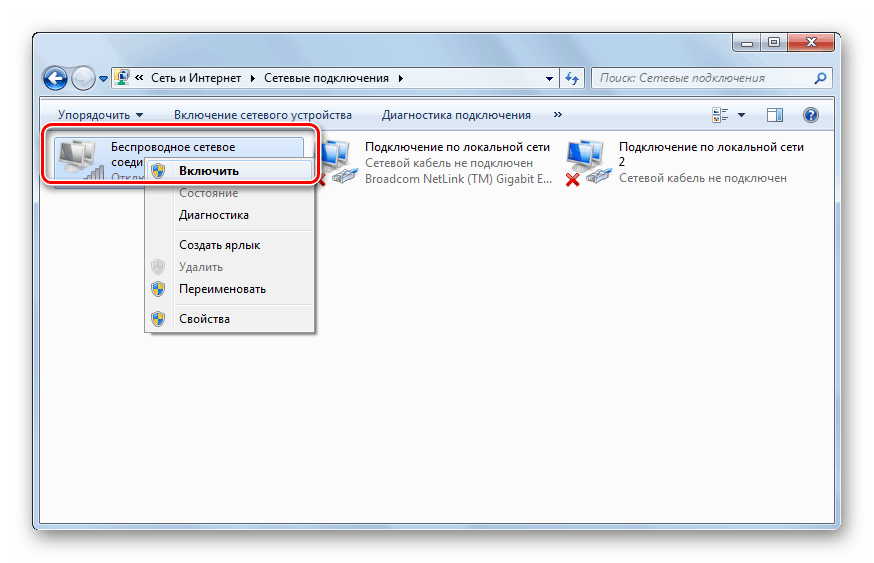
الدرس: شغّل Wi-Fi على نظام التشغيل Windows 7
الطريقة الثالثة: إيقاف تشغيل وضع توفير الطاقة
في كثير من الأحيان ، يتوقف الكمبيوتر المحمول عن الاتصال بشبكة Wi-Fi بعد الخروج من حالة النوم أو أثناء وضع توفير الطاقة. في هذه الحالة ، تكون المشكلة في فشل البرامج ، والتي لا يمكن إصلاحها إلا بإعادة تشغيل الكمبيوتر المحمول. يمكنك حماية نفسك من هذه المشكلة عن طريق استبعاد إلغاء تنشيط الوحدة في إعدادات خطة الطاقة الخاصة بالجهاز.
- استدعاء "لوحة التحكم" (يمكنك القيام بذلك من خلال قائمة "ابدأ" ) والانتقال إلى عنصر " التيار الكهربائي" .
- يشار إلى الخطة النشطة بنقرة واحدة على الرابط "تكوين خطة الطاقة" مقابلها.
- ثم الحصول على إعدادات إضافية - يقع البند المقابل في الجزء السفلي في الجزء الأيسر من النافذة.
- في قائمة الأجهزة ، قم بالتمرير لأسفل إلى عنصر إعدادات محول الشبكة اللاسلكية . افتح فرع الإعدادات واضبط "وضع توفير الطاقة" على وضع "أقصى أداء" .
- بعد ذلك ، اتصل "مدير الأجهزة" - يمكنك أيضًا القيام بذلك من خلال "لوحة التحكم" .
- ابحث عن قسم محولات الشبكة وقم بتوسيعه. حدد وحدة Wi-Fi في القائمة ، وانقر بزر الماوس الأيمن عليها واستخدم عنصر "خصائص" .
- انتقل إلى علامة التبويب "إدارة الطاقة" وألغ تحديد الخيار "السماح للجهاز بإيقاف الطاقة لتوفير الطاقة . " اقبل التغييرات من خلال النقر على "موافق" .
- إعادة تشغيل الكمبيوتر المحمول الخاص بك.
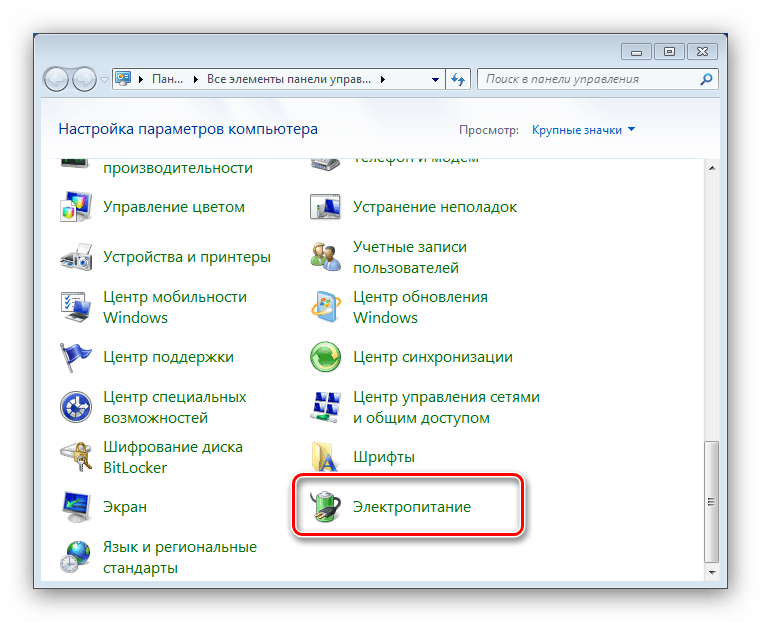
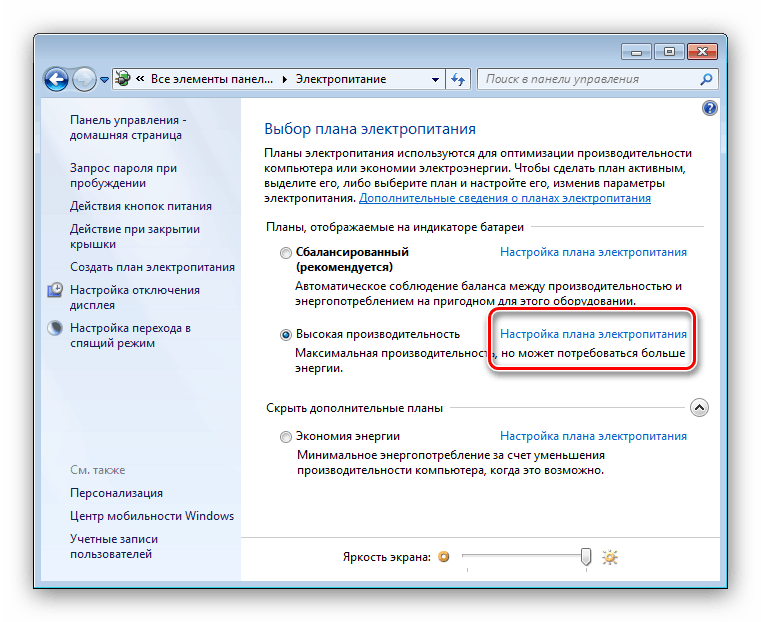
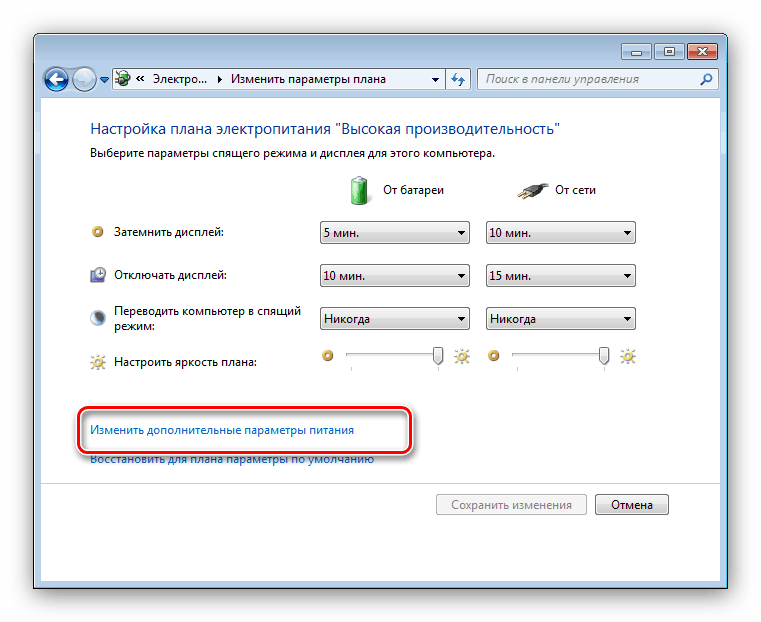
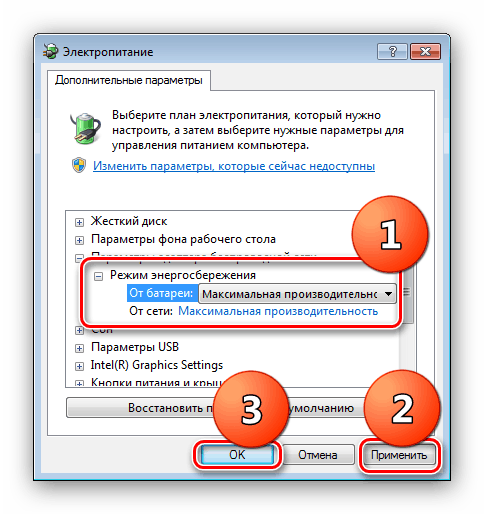
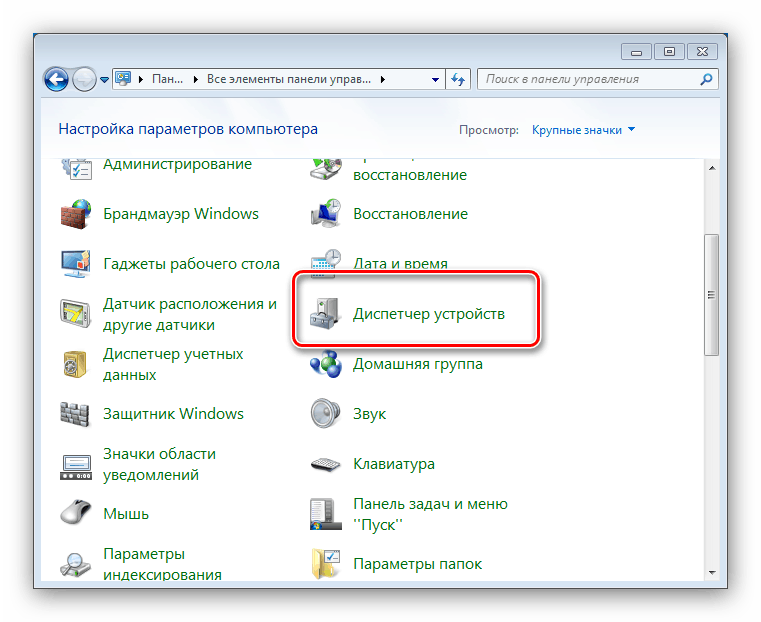
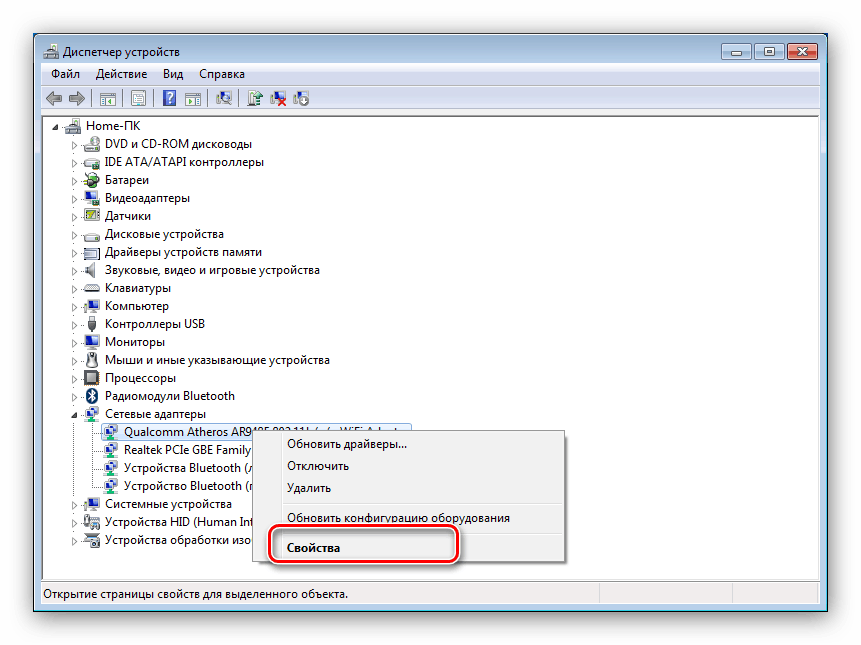
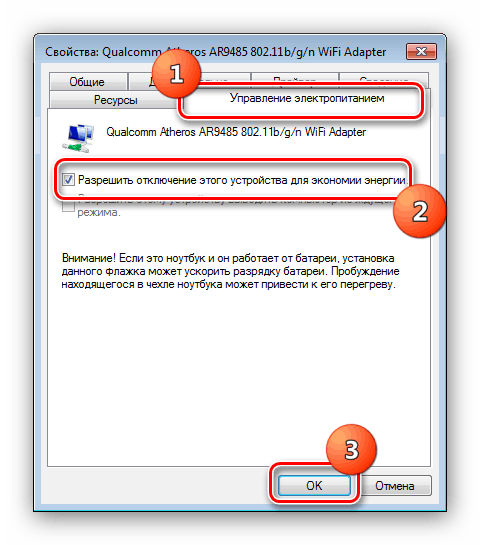
سيتم حل المشكلة ، ولكن على حساب زيادة استهلاك موارد البطارية.
الطريقة الرابعة: تثبيت برامج تشغيل محول الشبكة
السبب الأكثر شيوعًا لعدم قابلية تشغيل Wi-Fi على أجهزة الكمبيوتر المحمولة التي تعمل بنظام التشغيل Windows 7 هو تثبيت برامج التشغيل الخاطئة للوحدة النمطية المقابلة أو عدم تثبيت البرنامج على الإطلاق. في معظم الأحيان ، تواجه هذه المشكلة من قبل المستخدمين الذين قاموا فقط بإعادة تثبيت النظام. في هذه الحالة ، تحتاج إلى تنزيل حزمة البرامج المناسبة وتثبيتها. 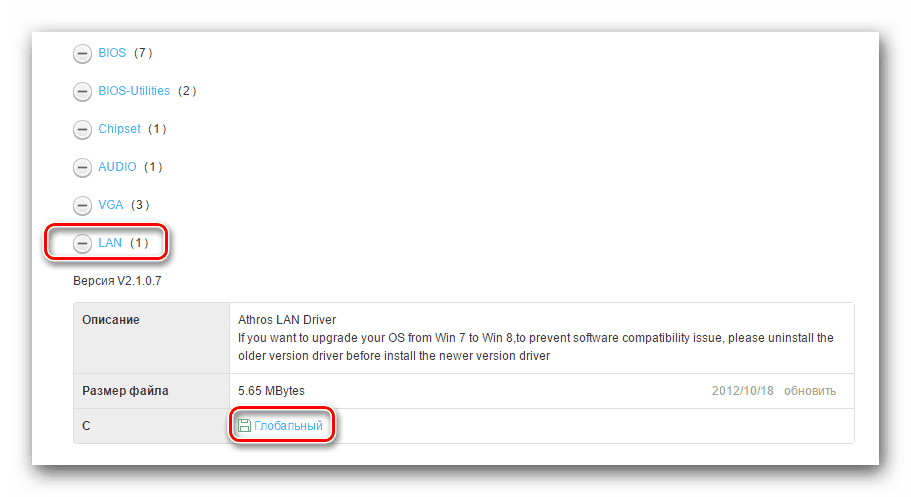
مزيد من التفاصيل: كيفية تثبيت برامج تشغيل لبطاقة الشبكة
الطريقة الخامسة: تكوين الاتصال
السبب الثاني الأكثر شيوعًا لهذا السلوك تم تكوينه بشكل غير صحيح أو عدم تكوين اتصال لاسلكي في Windows. يمكنك تهيئة الاتصال أو التحقق من معلماته باستخدام الدليل التالي: 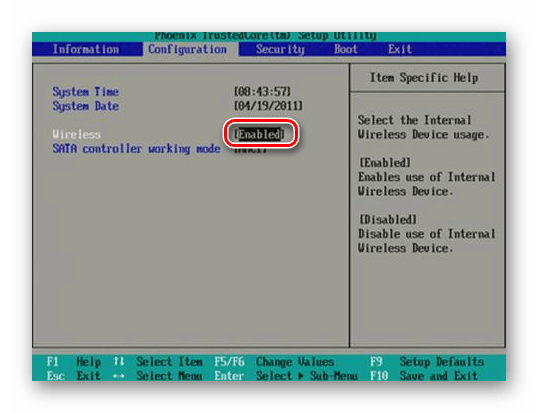
الدرس: إعداد شبكة Wi-Fi على جهاز كمبيوتر محمول
الطريقة 6: إعادة تعيين إعدادات الشبكة
في بعض الحالات ، لا يؤدي معالجة إعدادات الاتصال اللاسلكي إلى نتيجة. يمكن تصحيح هذا الفشل عن طريق إعادة إعدادات الشبكة إلى حالتها الأصلية.
- قم بإطلاق "سطر الأوامر" بإحدى الطرق الممكنة.
مزيد من التفاصيل: تشغيل "سطر الأوامر" على نظام التشغيل Windows 7
- لإعادة ضبط المهايئ ، اكتب الأمر التالي واضغط على Enter .
netsh winsock reset - إعادة تشغيل الكمبيوتر المحمول ومعرفة ما إذا تم إصلاح المشكلة. في حالة استمرار حدوث المشكلة ، قم باستدعاء الواجهة مرة أخرى لإدخال أوامر نصية ، وقم في هذا الوقت باستخدام عامل التشغيل التالي:
netsh int ip reset c:resetlog.txt
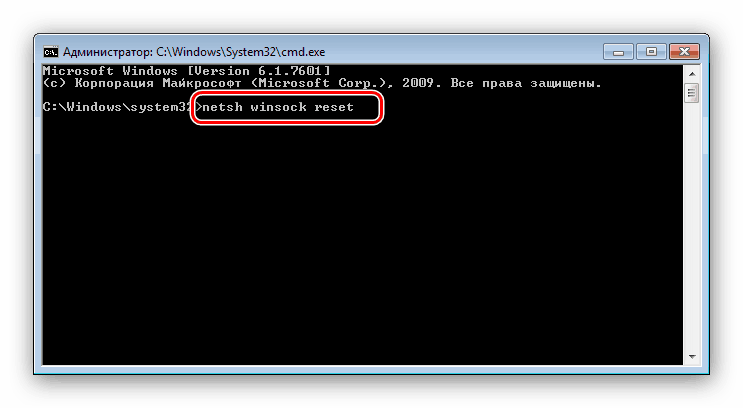
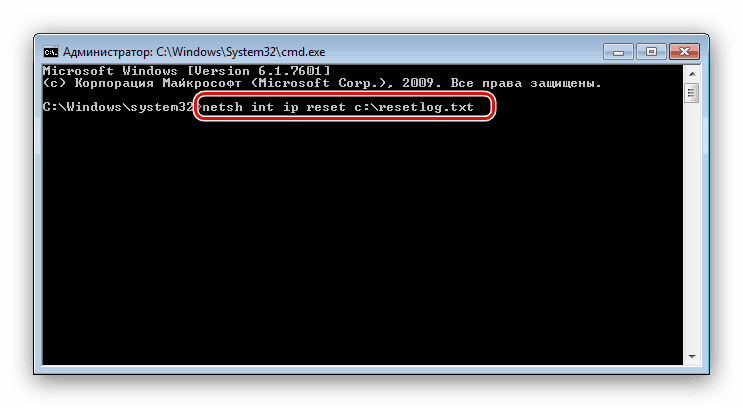
أعد تشغيل الكمبيوتر مرة أخرى ، وهذه المرة يجب حل المشكلة. إذا لم يحدث هذا - اقرأ.
الطريقة السابعة: استكشاف مشكلات جهاز التوجيه وإصلاحها
قد لا تكون مشكلة عدم قابلية اتصال Wi-Fi في الكمبيوتر المحمول ، ولكن في جهاز التوجيه الذي تقوم بتوزيعه Wi-Fi. عادة ، الفشل هو واحد ، ويمكن إعادة تحميل جهاز التوجيه إصلاحه. 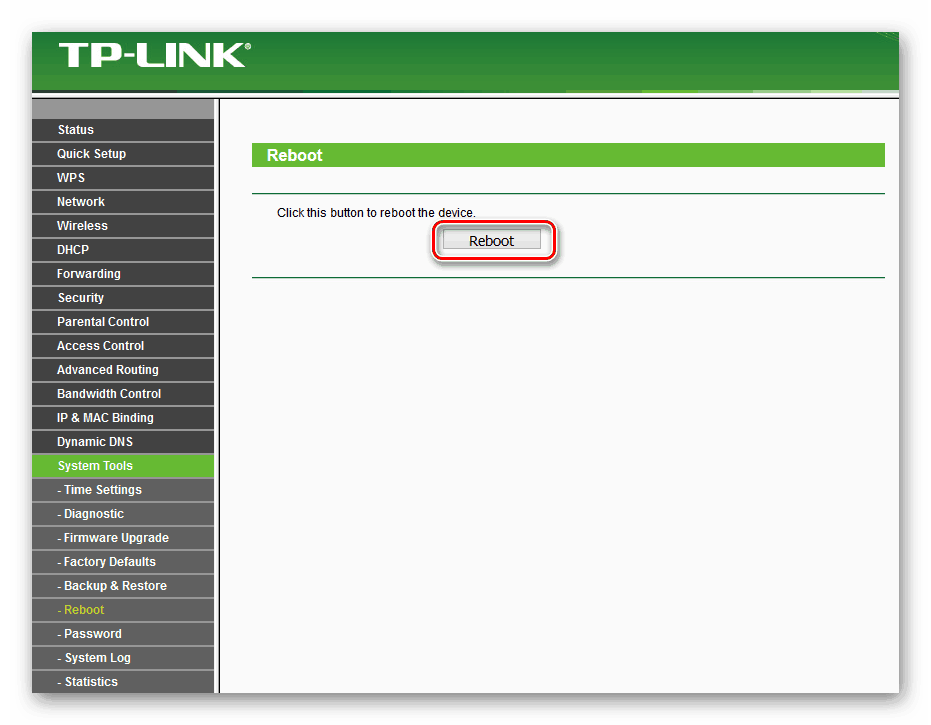
الدرس: إعادة تشغيل جهاز التوجيه باستخدام مثال TP-Link
قد يكون سبب المشكلة أيضًا إعدادات غير صحيحة لجهاز التوجيه - لقد أخبرناكم مسبقًا عن كيفية تكوين مثل هذه الأجهزة.
مزيد من التفاصيل:
كيفية تكوين أجهزة التوجيه ASUS . D-لينك . TP-لينك . نتغير . ZYXEL . Microtik . تندا
كيفية إعادة تعيين إعدادات التوجيه TP-Link
لا يتم أيضًا استبعاد حالة مشكلة جهاز التوجيه - على سبيل المثال ، البرامج الثابتة غير الصحيحة أو القديمة. في معظم هذه الأجهزة ، لا يتطلب تحديث البرامج الثابتة الكثير من الجهد أو الوقت ، لذلك نوصي بتحديث هؤلاء المستخدمين الذين لا يواجهون مشاكل مع الشبكة اللاسلكية في الوقت المناسب. 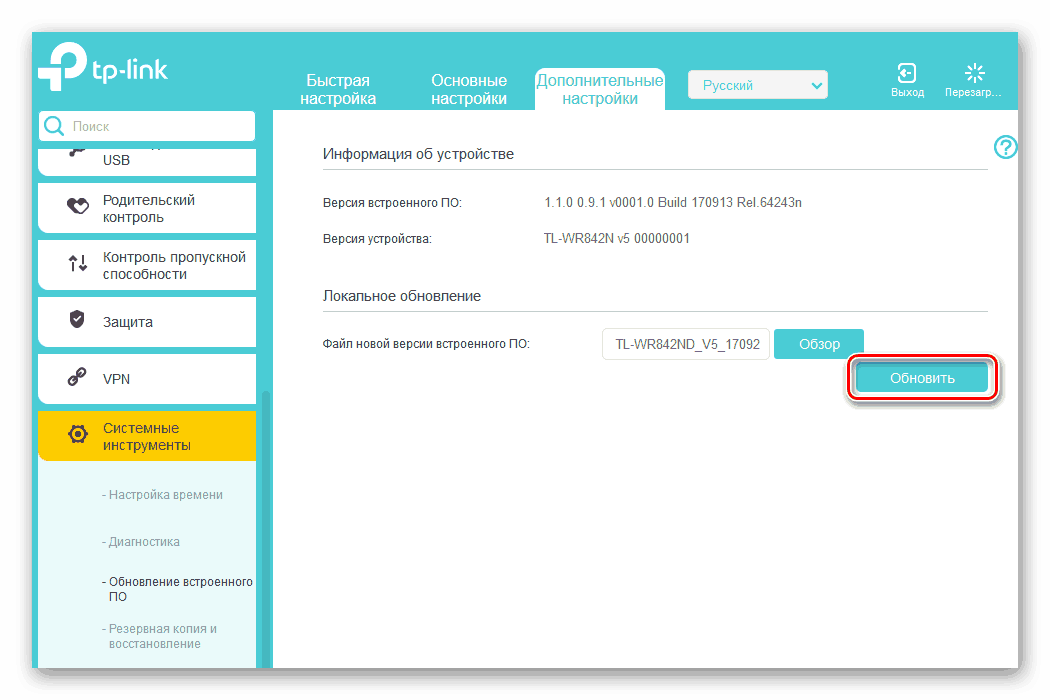
الدرس: كيفية تحديث البرامج الثابتة على جهاز التوجيه
استنتاج
لقد درسنا طرقًا لحل مشكلة عدم توفر Wi-Fi على أجهزة الكمبيوتر المحمولة مع تثبيت Windows 7. كما ترون ، يمكن أن تكون أسباب هذه المشكلة كثيرة ، تتراوح من فشل برنامج واحد إلى البرامج الثابتة غير الصحيحة لجهاز توجيه الشبكة.